Windows8系统搭建FTP服务器的方法
时间:2021-05-08 08:53:37来源:装机助理重装系统www.zhuangjizhuli.com作者:由管理员整理分享
一般操作Windows系统中FTP服务器是用来传输文件的协议,在不同的操作系统下对FTP服务器搭建方法也有所不同,但近日却有Windows8.1系统用户来反应,在使用电脑时不知道该如何搭建FTP服务器呢?对于这个问题该如何解决呢?对此下面就来介绍一下电脑搭建FTP服务器的方法吧。
1、首先,按win+X组合快捷键,在调出开始菜单,点击控制面板;
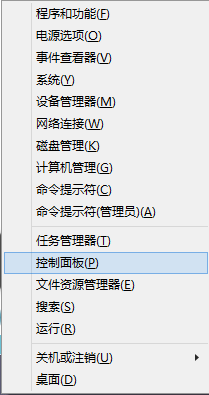
2、然后,在弹出的控制面板窗口中,点击程序;
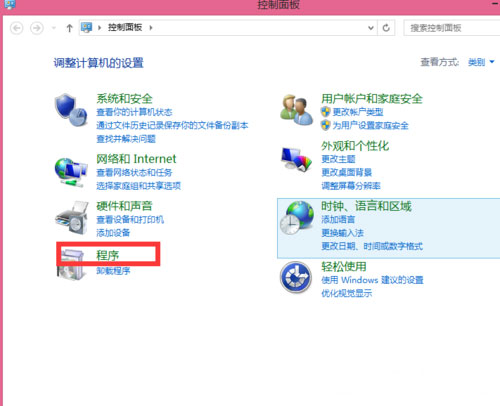
3、在程序窗口中,打开启用或关闭windows功能;
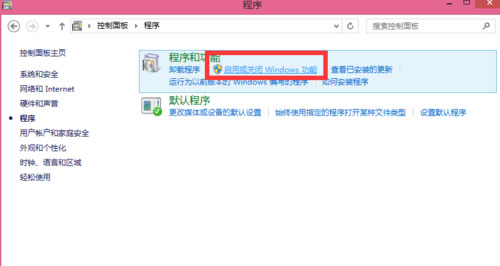
4、在选择Windows功能,在选择Internet信息服务中,勾选FTP服务、FTP扩展性和IIS管理控制台前的复选框,在点击确定;
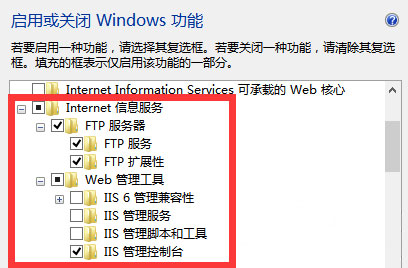
5、在左面搜索栏搜索iis管理器打开,添加网站和ftp站点;
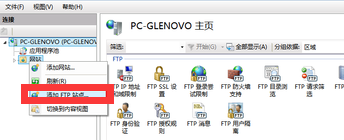
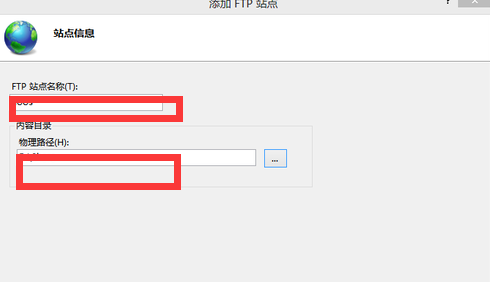
6、设置绑定和SSL设置,在IP地址处,可以用内网ip也可以使用外网ip;

7、直到完成,就可以发现已经多出了一个ftp的站点,最后在浏览器打开测试一下即可直到成功与否了。
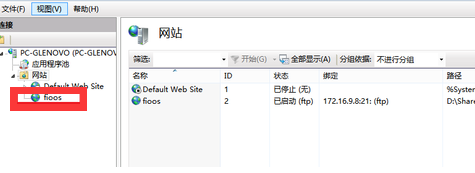
其实在电脑中搭建FTP服务器与win7系统操作方法也是大同小异,如果以后用户也遇到这样的问题,不妨按照教程去解决操作吧,希望这个教程对大家有所帮助。
1、首先,按win+X组合快捷键,在调出开始菜单,点击控制面板;
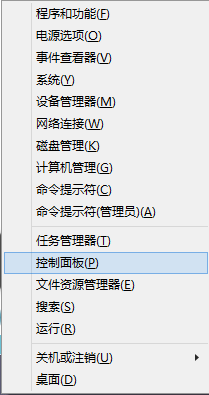
2、然后,在弹出的控制面板窗口中,点击程序;
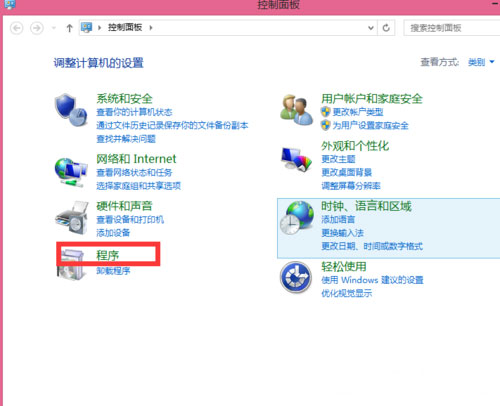
3、在程序窗口中,打开启用或关闭windows功能;
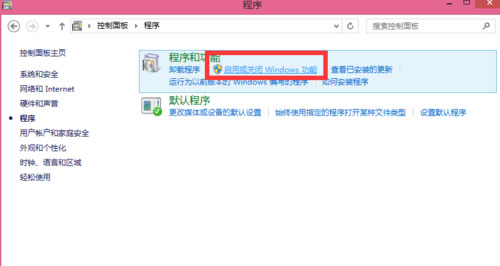
4、在选择Windows功能,在选择Internet信息服务中,勾选FTP服务、FTP扩展性和IIS管理控制台前的复选框,在点击确定;
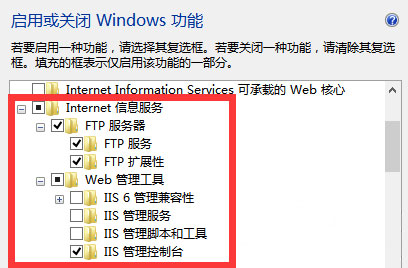
5、在左面搜索栏搜索iis管理器打开,添加网站和ftp站点;
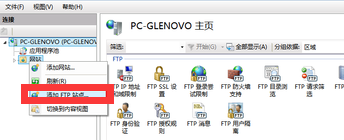
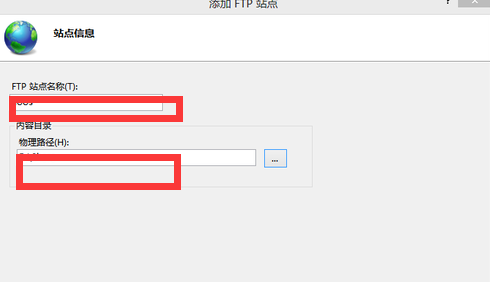
6、设置绑定和SSL设置,在IP地址处,可以用内网ip也可以使用外网ip;

7、直到完成,就可以发现已经多出了一个ftp的站点,最后在浏览器打开测试一下即可直到成功与否了。
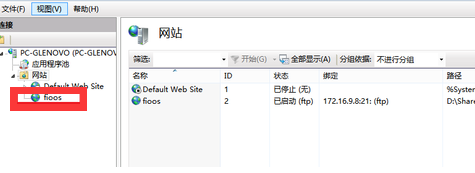
其实在电脑中搭建FTP服务器与win7系统操作方法也是大同小异,如果以后用户也遇到这样的问题,不妨按照教程去解决操作吧,希望这个教程对大家有所帮助。
分享到:
